NordVPNの速度向上は、ストレスフリーなオンライン体験への鍵です。
しかし、時としてVPN接続の遅さが気になることも。
そこで、NprdVPNのサポートチームの支援を受けながら、9つの効果的な設定変更を試し、私のVPN速度を改善させる冒険に挑みました。
異なるVPNサーバーへの接続や、IPv6の無効化、公共DNSサーバーへの切り替え、そして最適なMTU値の設定など、さらに、難読化サーバーの利用は新たな発見へのドアを開け、VPNの速度と安定性をさらに向上させるヒントを提供してくれました。
この記事では、これらの設定変更を通じて得られた知見と経験を共有し、NordVPNを使いながら快適なインターネット環境を手に入れる方法を紹介します。
どのVPNサーバーが最も速いのか、どのように設定を最適化するのか、そして難読化サーバーの利用がどれほど効果的なのかを実際に体験して下さい。
速度向上のための9つの設定変更オプション
次に示す設定変更は、NordVPNのサポートからの指示に基づいています。
これらの設定変更は、Macでおこなったことを考慮して下さい。
- 様々なVPNサーバーに接続を試みる
- デバイスのネットワーク設定をリセット
- NordVPNを再インストール
- インストール済みのアプリケーションのリストを作成
- 難読化サーバーを使用
- 別のネットワークに接続
- IPv6 を無効に設定
- DNS サーバー アドレスを変更
- 最大伝送ユニット サイズの変更
様々なVPNサーバーに接続を試みる
NordVPNは世界中に5,800台を超えるVPNサーバーを展開しています。
国別、都市別、サーバー別に接続するサーバーを自由に選択することができます。
日本・韓国・香港・タイ・USA・ジョージア・スペイン・ブラジル・南アフリカほか世界中にあるVPNサーバーに、接続してスピードテストをおこなうことができます。
私の環境を一事例として紹介します。参考にしていただければ幸いです。
簡潔に言うと、デバイスから地理的に最も近い日本が一番早いですが、どのVPNサーバーを使っても下り速度が極端に遅いです。
スピードテストの結果は次のとおりです。
| サーバー | download | upload |
| United States #10365 | 0.74 | 43.11 |
| Georgia #18 | 1.12 | 23.16 |
| Spain #240 | 0.95 | 19.57 |
| Vietnam #19 | 0.58 | 88.65 |
| South Korea #55 | 0.87 | 14.28 |
| Taiwan #180 | 0.58 | 88.65 |
| Japan #566 | 1.03 | 88.55 |
| Germany #1075 | 0.49 | 27.62 |
| United Kingdom #2338 | 0.91 | 47.76 |
| Sweden #523 | 0.73 | 43.17 |
| Cabada #1687 | 0.34 | 59.03 |
下りは遅くても20Mbps以上はほしいです。

デバイスのネットワーク設定をリセット
以前に使用したWi-Fi ネットワークとパスワード、VPNとAPNの設定もリセットされることに注意して下さい。
- MacのFinder を起動
- メニューバーの移動をクリック
- フォルダーに移動をクリック
- 次のように入力
/Library/Preferences/SystemConfiguration - 次のファイルを見つけて、ゴミ箱に移動
com.apple.airport.preferences.plist
NetworkInterfaces.plist
preferences.plist - Macを再起動
- 削除したファイルが新たに生成されたことを確認
NordVPNを再インストール
NordVPNを初期状態にして問題を単純化します。
- NordVPN アプリケーションを完全に終了
- App Cleaner アプリケーションを次からダウンロード
- Finder を使用してアプリケーション フォルダーに移動
- AppCleaner_✕.✕.✕.zipを解凍
- 生成されたAppCleaner.appをアプリケーションフォルダーに移動
- NordVPN アプリケーションを見つけ、App Cleaner アプリケーションのインターフェイスにドラッグ アンド ドロップ
- NordVPN ファイルと関係フォルダーをすべて選択して 削除をクリック
- Macを再起動
- NordVPN アプリケーションを次のリンクより再インストール
https://apps.apple.com/us/app/nordvpn-vpn-fast-secure/id905953485

インストール済みのアプリケーションのリストを作成
VPN 接続を妨げる可能性のあるアプリケーションがないか確認します。
これは自分ではわかりません。NordVPNサポートから指示があり、次の方法でリストを作成して提出しました。
リストを取得する方法は次のとおりです。
- Finderを起動
- Command+Shift+A を押して、/Applications フォルダーにジャンプします。
- 表示をクリック
- リストをクリック
- Applications フォルダーにあるファイルすべてが分かるようにスクリーンショットを撮る。
難読化サーバーを使用
難読化サーバーとは、VPN利用を通常の通信に偽装するための技術です。
通常、インターネットプロバイダーはVPNの利用を識別できますが、難読化サーバーを利用するとVPNの利用を識別することが難しくなります。
設定方法は次のとおりです。
- NordVPNを起動
- 左側にある「設定」 をクリック
- 「VPN プロトコル」で「OpenVPN (UDP)」を選択
- をクリック
- 各国のアイコンの下にある「特殊サーバー」にある難読化サーバーをクリック
サポートからの指示なのでやってみましたが、難読化サーバーを使用すると、速度改善になるのか疑問です。
別のネットワークに接続
別のネットワーク (フリーWi-Fiやスマホのテザリングなど) を使用してインターネットに接続してみる。
接続を試して問題が解決するかどうかを確認して下さい。
IPv6 を無効に設定
NordVPN は IPv6 を自動的に無効に設定しています。
自動的に無効になっていない場合は、次により手動で無効にします。
macOS で IPv6 を無効にする方法については、以下の記事を参照してください。
公共DNSサーバーに変更
プロバイダのDNSサーバーを利用しているとが、速度が遅い原因である場合があります。
公共DNSサーバーに変更することで速度改善が計られることがあります。
次のとおり設定変更をします。
- システム設定をクリック
- サイドメニューのネットワークをクリック
- 使用しているネットワークをクリック
- 詳細をクリック
- サイドメニューのDNSをクリック
- +をクリック
- 次のアドレスを追加
1.1.1.1
1.0.0.1 - 他の DNS アドレスは削除する。
- OKをクリック
最大伝送ユニット(MTU)サイズの変更
MTUとはMaximum Transmission Unitの略。通信機器が一度に送信可能な最大データ容量のことです。
最適なMTU値に設定すればデータの分断が防止され、ネットワークが安定します。
使用しているネットワークのMTUの値は次のサイトで調べることができます。
下の画像がサイトを開いたときの画面です。MTU値が1460になっています。
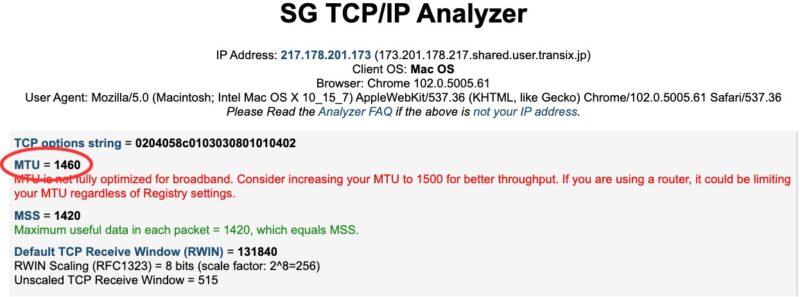
MTU値の変更
- システム設定をクリック
- サイドメニューのネットワークをクリック
- 使用しているネットワークをクリック
- 詳細をクリック
- サイドメニューのハードウェアをクリック
- 「設定」を「手動」に変更
- 「MTU」を「カスタム」に変更
- 下のボックスに「SG TCP/IP Analyzer」で調べたMTU値を入力
(上記例では1460) - OKをクリック
まとめ
【速度向上のための9つの設定変更オプション】
- 様々なVPNサーバーに接続を試みる
- デバイスのネットワーク設定をリセット
- NordVPNを再インストール
- インストール済みのアプリケーションのリストを作成
- 難読化サーバーを使用
- 別のネットワークに接続
- IPv6 を無効に設定
- DNS サーバー アドレスを変更
- 最大伝送ユニット サイズの変更










